|
POCAHONTAS
Ringrazio Romana per avermi permesso di tradurre i suoi tutorial
qui puoi trovare qualche risposta ai tuoi dubbi. Se l'argomento che ti interessa non è presente, ti prego di segnalarmelo. Questo tutorial è stato scritto con PSP Corel X2, ma può essere eseguito anche con le precedenti versioni. Per tradurlo, ho usato PSP X. Occorrente: Due tube. Un tube accessorio a scelta, per esempio un doodle floreale. Filtri. Filter Unlimited qui 1. Apri una nuova immagine trasparente 720 x 720 pixels. Scegli due colori dai tuoi tubes. Per il mio esempio ho impostato il colore di primo piano con il colore chiaro #c59e74, e il colore di sfondo con il colore scuro #493034. 2. Passa il colore di primo piano a Gradiente di primo piano/sfondo, con i seguenti settaggi. 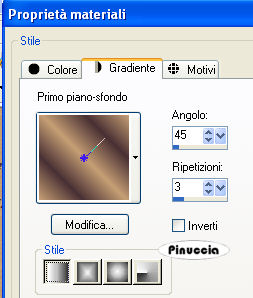 Riempi  l'immagine trasparente con il gradiente. l'immagine trasparente con il gradiente.3. Livelli>Nuovo livello raster. Attiva lo strumento Selezione  , ,clicca sull'icona Selezione personalizzata  e imposta i seguenti settaggi:  Riempi  la selezione con il gradiente. la selezione con il gradiente.4. Effetti>Effetti tecniche di disegno>Pennellate: 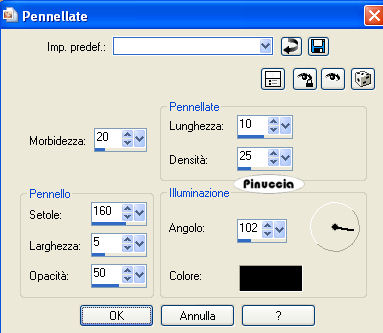 Livelli>Duplica. Immagine>Rifletti. Selezione>Deseleziona. Abbassa l'opacità di questo livello al 50%. 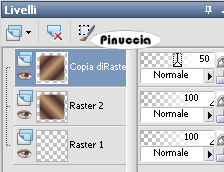 Livelli>Unisci>Unisci giù. 5. Effetti>effetti 3D>Sfalsa ombra. 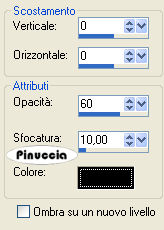 6. Livelli>Nuovo livello raster. Selezione personalizzata  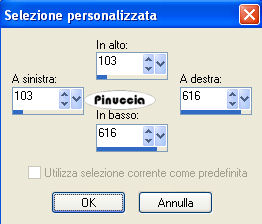 Cambia i settaggi del gradiente selezionando Inverti. 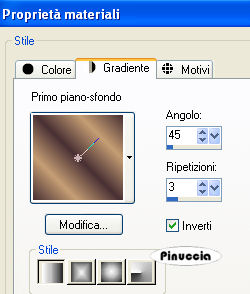 Riempi  la selezione con il gradiente. la selezione con il gradiente.Ripeti i punti 4 e 5. 7. Livelli>Nuovo livello raster. Selezione personalizzata   Riempi  la selezione con il colore di primo piano. la selezione con il colore di primo piano.Effetti>Effetti 3D>Sfalsa ombra, come al punto 5. Selezione>Deseleziona. 8. Livelli>Nuovo livello raster. Selezione personalizzata   Riempi  la selezione con il colore di primo piano. la selezione con il colore di primo piano.Effetti>Effetti 3D>Sfalsa ombra, come al punto 5. Selezione>Deseleziona. 9. Livelli>Nuovo livello raster. Selezione personalizzata  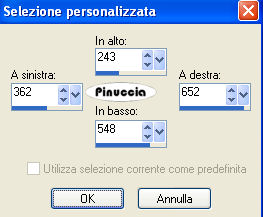 Riempi  la selezione con il colore di sfondo. la selezione con il colore di sfondo.Selezione>modifica>Contrai - 5 pixels. 10. Livelli>Nuovo livello raster. Riempi  con il colore di primo piano. con il colore di primo piano.Effetti>Effetti di trama>Trama - seleziona una trama a scelta, con i seguenti settaggi: 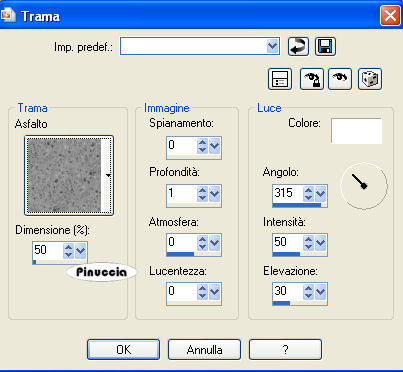 11. Effetti>Plugins>Filters Unlimited 2.0 - Edges Squares -Squares Edge 17. 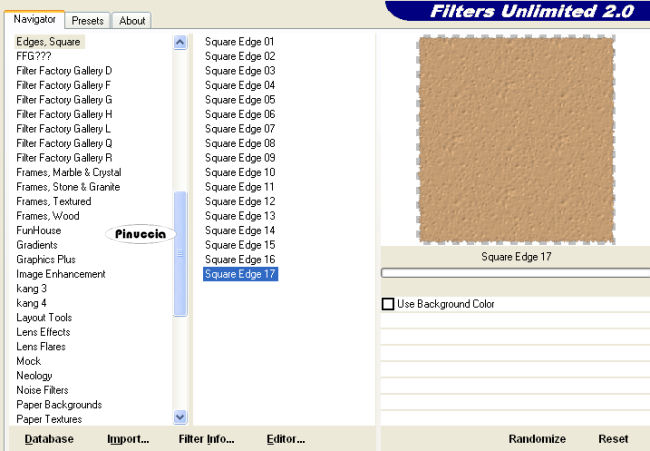 Selezione>Deseleziona. Effetti>effetti 3D>Sfalsa ombra, come al punto 5. Livelli>Unisci>Unisci giù. Effetti>Effetti 3D>Sfalsa ombra, come al punto 5. 12. Immagine>Ruota per gradi - 5 gradi a destra.  13. Dovresti avere questo. 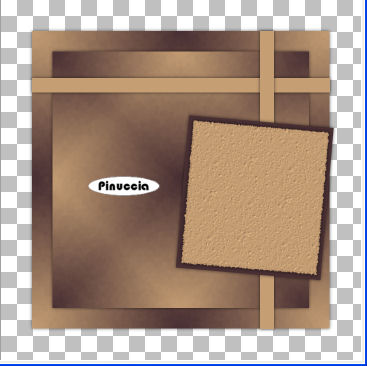 14. Livelli>Nuovo livello raster. Selezione personalizzata   Riempi  la selezione con il colore di sfondo. la selezione con il colore di sfondo.Selezione>modifica>Contrai - 5 pixels. Riempi  con il colore di primo piano. con il colore di primo piano.Effetti>Effetti di trama>Trama, come al punto 10. Effetti>Effetti 3D>Sfalsa ombra, come al punto 5. Selezione>Deseleziona. Effetti>Effetti 3D>Sfalsa ombra, come al punto 5. 15. Immagine>Ruota per gradi - 15 gradi a sinistra.  16. Dovresti avere questo. 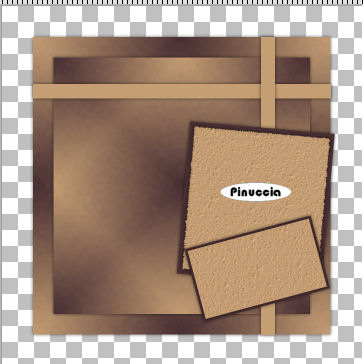 17. Livelli>Nuovo livello raster. Attiva lo strumento Selezione  , cerchio, , cerchio,e disegna un cerchio di 260 x 260 pixels. Mentre disegni il cerchio puoi controllare la dimesnione nella barra inferiore. 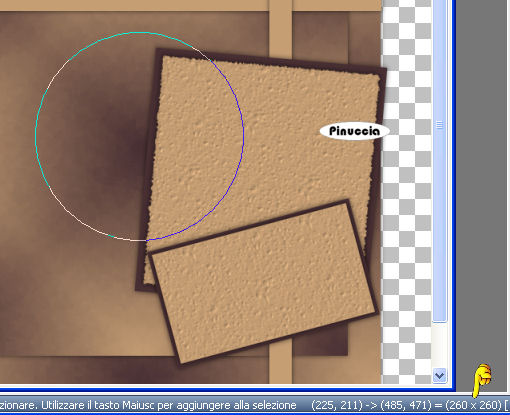 Riempi  la selezione con il colore di sfondo. la selezione con il colore di sfondo.18. Selezione>Modifica>Contrai - 5 pixels. Livelli>Nuovo livello raster. Riempi  con il colore di prmio piano. con il colore di prmio piano.Effetti>Effetti di trama>Trama, come al punto 10. 19. Effetti>Plugins>Filters Unlimited 2.0 - Edge Round - Round Edge 17. 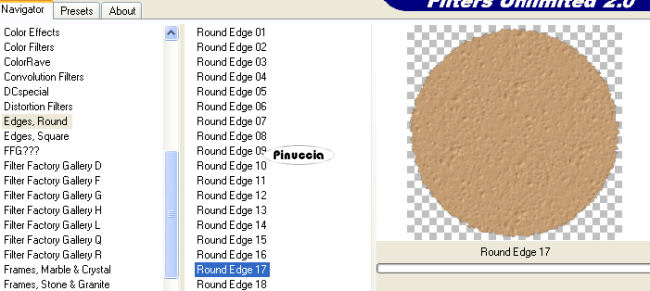 Selezione>Deseleziona. Effetti>Effetti 3D>Sfalsa ombra, come al punto 5. 20. Posiziona  il cerchio come nell'esempio. il cerchio come nell'esempio. 21. Apri il tube accessorio (il doodle) e vai a Modifica>Copia. Torna al tuo lavoro e vai a Modifica>Incolla come nuovo livello. Posiziona  il tube come preferisci, o vedi il mio esempio. il tube come preferisci, o vedi il mio esempio.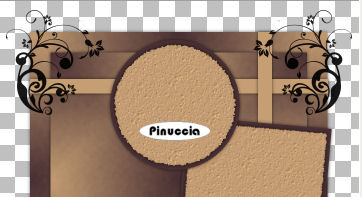 22. Attiva il livello Raster 1, che è rimasto vuoto. Riempilo  con il colore di primo piano. con il colore di primo piano.Effetti>Effetti di trama>Trama, come al punto 10. 23. Attiva il livello superiore. Apri i tuoi tubes e vai a Modifica>Copia. Torna al tuo lavoro e vai a Modifica>Incolla come nuovo livello. Posiziona  i tube uno a destra e uno a sinistra, come ti sembra meglio. i tube uno a destra e uno a sinistra, come ti sembra meglio.Effetti>effetti 3D>sfalsa ombra, come al punto 5. 24. Attiva lo strumento Testo  , scrivi un testo e il tuo nome e aggiungi, se vuoi, il tuo watermark. , scrivi un testo e il tuo nome e aggiungi, se vuoi, il tuo watermark.25. Immagine>Aggiungi bordatura, 2 pixels, simmetriche, con il colore #493034. Immagine>Aggiungi bordatura, 2 pixels, simmetriche, con il colore #C59E74. 26. Immagine>Aggiungi bordatura, 30 pixels, simmetriche, con il colore #FFFFFF Seleziona questo bordo con la bacchetta magica  , sfumatura e tolleranza 0. , sfumatura e tolleranza 0.Imposta il colore di sfondo selezionando una trama a tua scelta: 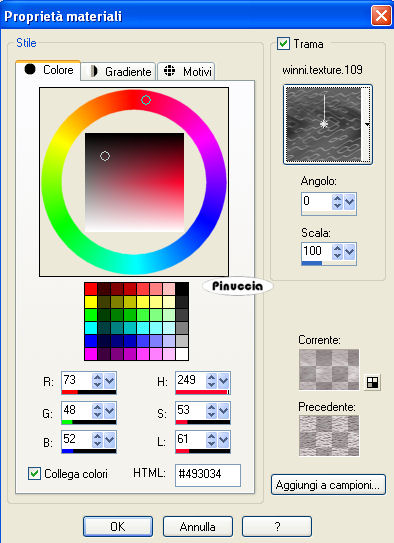 Riempi  la selezione con la trama. la selezione con la trama.Selezione>Deseleziona. 27. Immagine>Aggiungi bordatura, 2 pixels, simmetriche, con il colore #493034. Immagine>Aggiungi bordatura, 2 pixels, simmetriche, con il colore #C59E74. Hai finito. Puoi salvare in formato jpg. Se hai problemi o dubbi, o trovi un link non funzionante, o anche soltanto per un saluto, scrivimi. 17 Agosto 2009 |